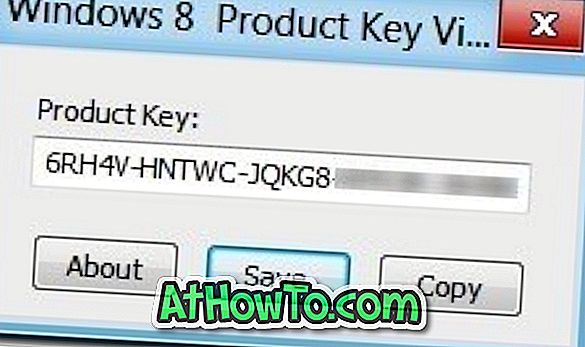Windows Defender on Windows 10 vaikimisi viirusetõrjeprogramm. Nagu paljud teist teavad, kasutavad kasutajad, kes teavad, kuidas viirusetõrjet ja muid ohte parimate tavade abil eemale hoida, kasutada oma Windowsi operatsioonisüsteemi kaitsmiseks kaitsjat samuti andmed.
Mõnikord, et käivitada programm või skript ilma vigadeta, peate võib-olla Windows 10 Defenderi ajutiselt välja lülitama või keelama.

Selles juhendis näitame teile, kuidas Windows Defenderi reaalajas kaitset Windows 10-s sisse või välja lülitada.
Pange tähele, et reaalajas kaitse välja lülitamine ei lülita Windows Defenderi püsivalt välja. Kui Windows 10 leiab, et reaalajas kaitse on mõnda aega välja lülitatud, lülitab see automaatselt sisse Windows Defenderi reaalajas kaitse. Seega, kui soovite Windows Defenderi igaveseks keelata, vaadake palun, kuidas Windows Defenderi Windows 10 juhendis püsivalt keelata.
HOIATUS: Ärge lülitage reaalajas kaitset välja, kui te ei tea, mida teete. Ja te ei pea kaitsjat käsitsi välja lülitama enne kolmanda osapoole viirusetõrje nagu Avast Antivirus installimist. Selle eest hoolitseb kolmanda osapoole viirusetõrje seadistamine.
1. meetod - Defenderi reaalajas kaitse sisselülitamine või väljalülitamine seadete abil
2. meetod - reaalajas kaitse lubamine või keelamine grupipoliitika kaudu
Meetod 1: 2
Windows Defenderi reaalajas kaitse lubamine või keelamine seadete kaudu
1. samm: avage rakenduste seaded. Seadistuste rakenduse avamiseks operatsioonisüsteemis Windows 10 on palju võimalusi. Võite klõpsata menüüs Start käsku Seaded või kasutada seadistuste kiireks käivitamiseks Windowsi + I klaviatuuri otseteed.

2. samm: klõpsake värskenduse ja turvalisuse (Windows Update, taastamine, varundamine).
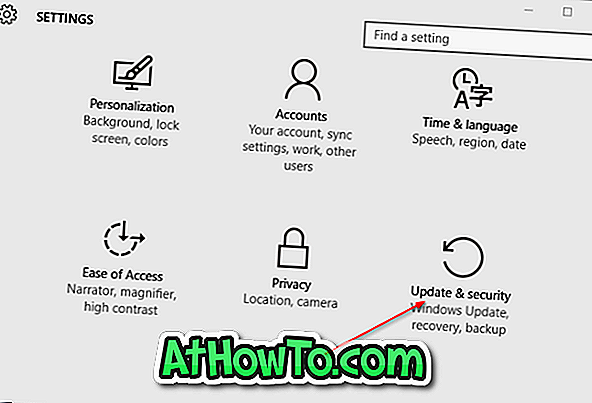
3. samm: klõpsake Windows Defender .
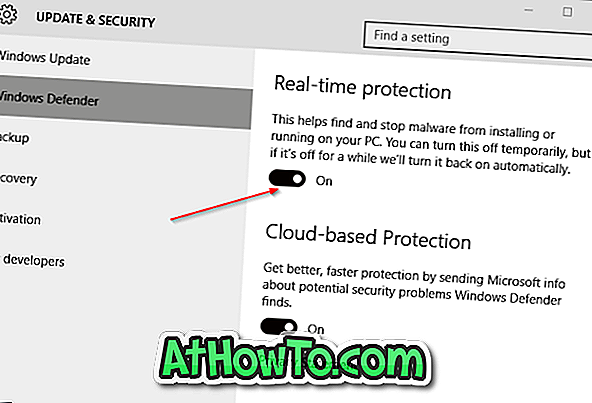
Samm 4: Lõpuks lülitage reaalajakaitse keelamiseks välja valik „ Reaalajas kaitse”.
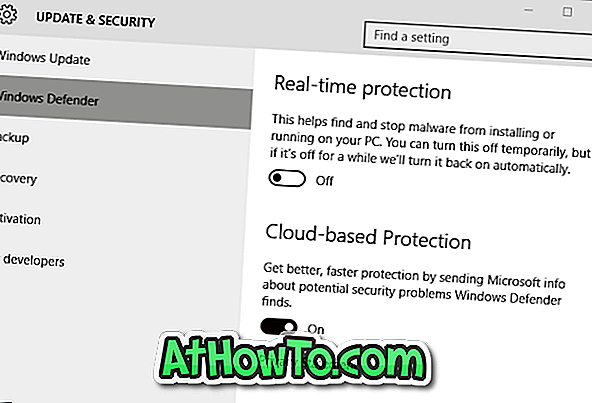
Varsti pärast reaalajas kaitsmise väljalülitamist näete viiruse kaitse teatise sisselülitamist.
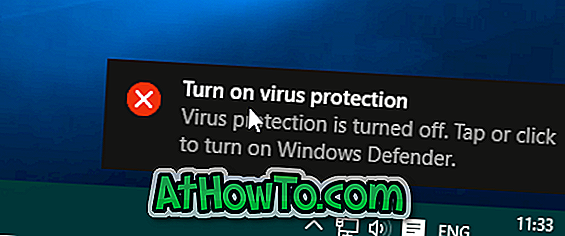
2. meetod 2
Reaalaja kaitse lubamine või keelamine grupipoliitika kaudu
Pange tähele, et grupipoliitika redaktor pole Windows 10 Home Editionis saadaval, mis tähendab, et see meetod töötab ainult Windows 10 Pro ja Enterprise väljaannetes. Kui olete Home Editionis, järgige meetodi 1 juhiseid.
1. samm: tippige menüü Start menüü otsingukasti Edit Group Policy ( Redigeeri rühmapoliitika) ja vajutage seejärel kohaliku grupipoliitika redaktori avamiseks klahvi Enter.
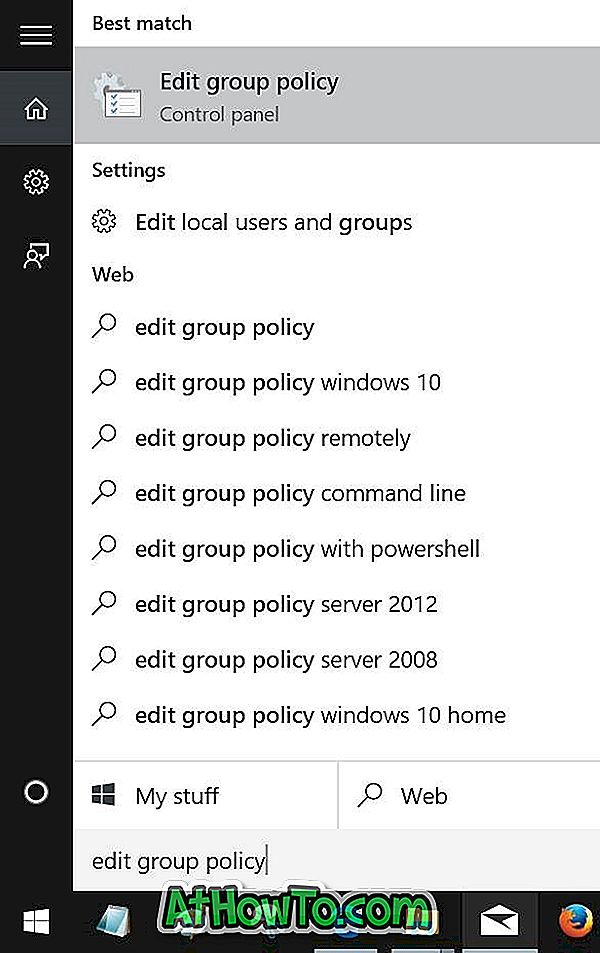
Näpunäide: Grupipoliitika redaktori käivitamiseks saate Gpedit.msc-i sisestada ka menüü Start menüü otsinguväljale või käsku Käivita käsk.
Samm 2: navigeerige arvuti konfiguratsioonini> Haldusmallid> Windowsi komponendid> Windows Defender> Reaalajaline kaitse.
3. samm: paremal pool vaadake poliitikat pealkirjaga " Reaalajakaitse väljalülitamine" ja topeltklõpsake seda, et avada selle omadused.
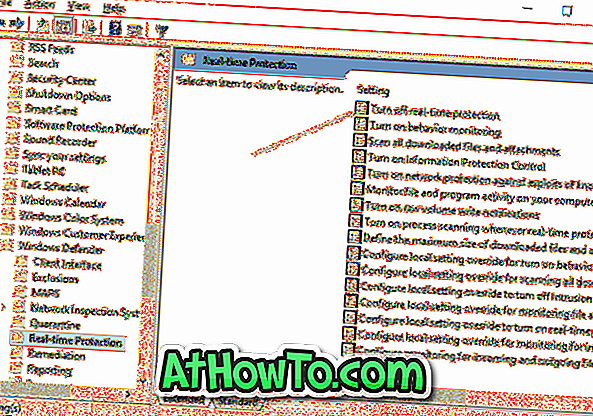
4. etapp: valige režiimi väljalülitamiseks valik Lubatud . Klõpsake nupul Rakenda.
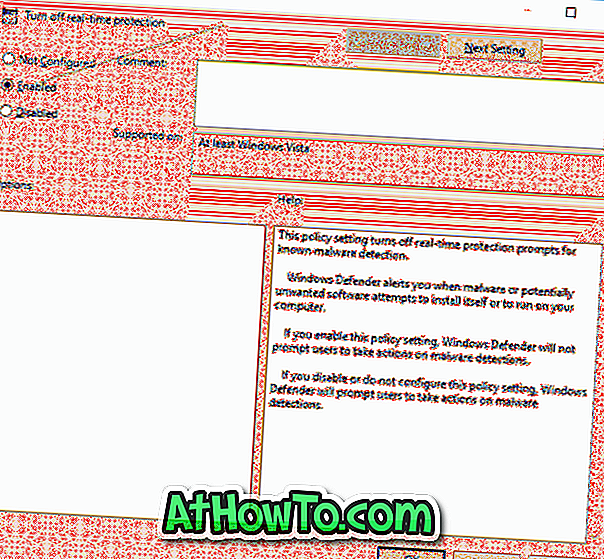
MÄRKUS. Reaalajas kaitse lubamiseks valige enne nupule Rakenda vajutamine suvand Not Configured või keelake valik.